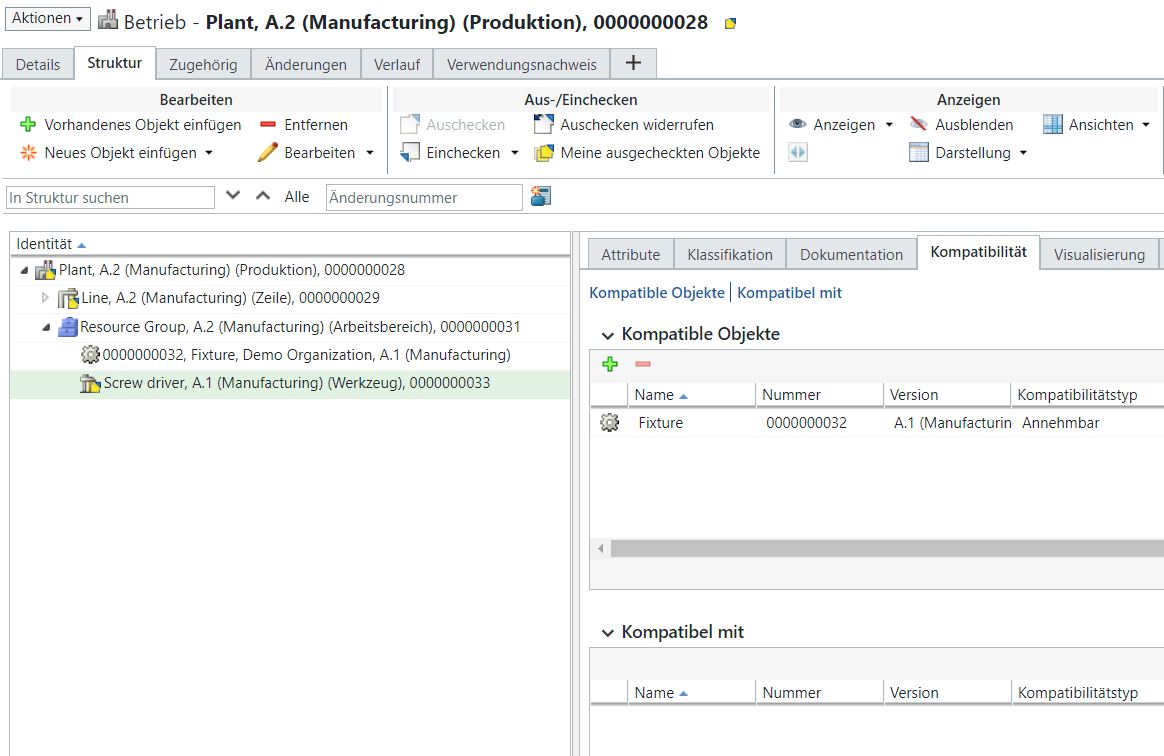Kompatibilitätslinks erstellen
So erstellen Sie einen Kompatibilitätslink:
1. Wählen Sie in der Struktur des Fertigungsressourcen-Browsers die Ressource aus, der Sie einen Kompatibilitätslink hinzufügen möchten.
2. Klicken Sie auf die Registerkarte Kompatibilität.
3. Klicken Sie in der Tabelle Kompatible Objekte auf das Symbol "Kompatibilität hinzufügen". Das Dialogfenster  Kompatibilität hinzufügen wird geöffnet.
Kompatibilität hinzufügen wird geöffnet.
 Kompatibilität hinzufügen wird geöffnet.
Kompatibilität hinzufügen wird geöffnet.4. Wählen Sie in der Dropdown-Liste Suchen nach den Objekttyp aus, nach dem Sie suchen möchten.
5. Geben Sie die Suchkriterien ein, und klicken Sie auf Suchen. Die Suchergebnisse werden unten im Fenster angezeigt.
6. Wählen Sie das gewünschte Objekt aus, und klicken Sie auf OK. Das Dialogfenster Kompatibilität hinzufügen wird geöffnet.
7. Wählen Sie in der Dropdown-Liste einen Kompatibilitätstyp aus, der dem Objekt zugeordnet werden soll. Für eine Fertigungsfunktion können die folgenden Kompatibilitäts-Links definiert werden:
◦ Annehmbar: Die verknüpften Objekte können in Verbindung mit der Fertigungsfunktion verwendet werden, um eine Operation auszuführen. In einem Bohrprozess (einer Fertigungsfunktion) können z.B. mehrere Arten von Bohrern verwendet werden. Wenn die Bohrbearbeitungsfunktion mit einer Operation verknüpft ist, wird eine Liste der annehmbaren Bohrer angezeigt, und Sie können den der Operation zuzuordnenden Bohrer auswählen.
◦ Äquivalent: Die verknüpften Objekte werden als gleichwertig betrachtet. Äquivalente Kompatibilitäten müssen vom gleichen Ressourcentyp sein. Beispielsweise Arbeitszentren, Fähigkeiten usw.
◦ Nicht erlaubt: Die verknüpften Objekte können nicht in Verbindung mit der Fertigungsfunktion verwendet werden. Sie werden daran gehindert, das nicht erlaubte Objekt der Fertigungsfunktion zuzuordnen.
◦ Erforderlich: Die verknüpften Objekte sollten in Verbindung mit der Fertigungsfunktion eingesetzt werden, um eine Operation auszuführen. In einem Schweißprozess (einer Fertigungsfunktion) ist z.B. Schweißgas (ein Prozessmaterial) erforderlich. Wenn mit einer Operation die Schweißfunktion verknüpft ist, wird der Operation automatisch auch das Schweißgas zugeordnet.
◦ Nicht empfohlen: Die verknüpften Objekte sollten in Verbindung mit der Fertigungsfunktion nicht verwendet werden.
◦ Bevorzugt: Die verknüpften Objekte sollten in Verbindung mit der Fertigungsfunktion verwendet werden. Bei der Bohrbearbeitungsfunktion ist beispielsweise ein bestimmter kompatibler Bohrer unter Umständen das bevorzugte Werkzeug für eine bestimmte Operation. Wenn die Bohrbearbeitungsfunktion mit einer Operation verknüpft ist, wird der bevorzugte Bohrer als Werkzeug vorgeschlagen, das der Operation zuzuordnen ist.
8. Wählen Sie optional Setup-Verwendungsrate, Verarbeitungs-Verwendungsrate, Abbau-Verwendungsrate, Warteschlangen-Verwendungsrate, Verschieben-Verwendungsrate, Warte-Verwendungsrate und Andere Verwendungsrate aus.
9. Klicken Sie auf OK. Das ausgewählte Objekt wird in der Tabelle Kompatible Objekte angezeigt.
Wichtige Punkte
• In der Dropdown-Liste Suchen nach des Dialogfensters Kompatibilität hinzufügen wird auch das Objekt Teil aufgeführt. Mit dem Objekt Teil können Sie einen Kompatibilitätslink zwischen einem Teil und einem Werkzeug erstellen.
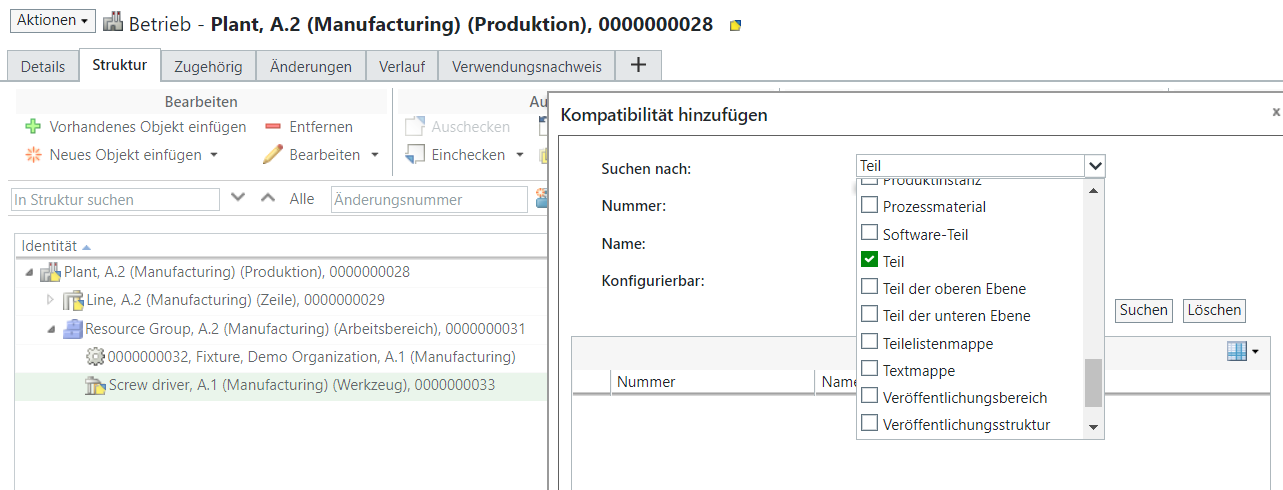
Wenn Sie das Werkzeug auswählen, wird das Objekt Teil in der Tabelle Kompatible Objekte angezeigt.
Folgender Anwendungsfall soll zur Erläuterung dienen:
Die in der Abbildung dargestellte Struktur ist in der Struktur des Fertigungsressourcen-Browsers vorhanden:
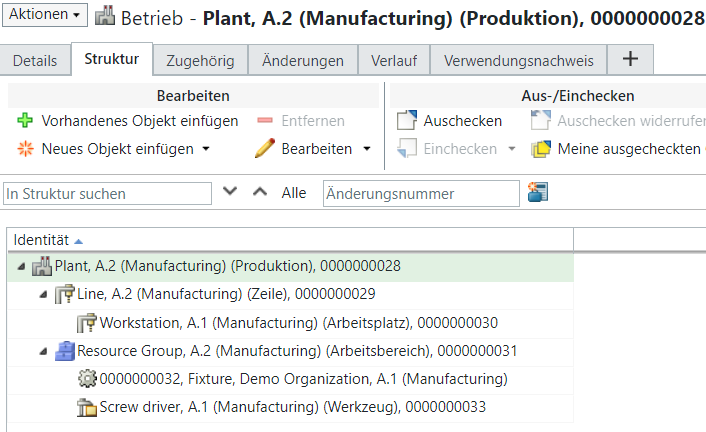
Erstellen Sie mit der  AktionKompatibilität hinzufügen in der Tabelle Kompatible Objekte einen Kompatibilitätslink zwischen dem Werkzeug und dem Teil.
AktionKompatibilität hinzufügen in der Tabelle Kompatible Objekte einen Kompatibilitätslink zwischen dem Werkzeug und dem Teil.
 AktionKompatibilität hinzufügen in der Tabelle Kompatible Objekte einen Kompatibilitätslink zwischen dem Werkzeug und dem Teil.
AktionKompatibilität hinzufügen in der Tabelle Kompatible Objekte einen Kompatibilitätslink zwischen dem Werkzeug und dem Teil.Beim Auswählen des Teils werden die Informationen zum Werkzeug in der Tabelle Kompatibel mit angezeigt.
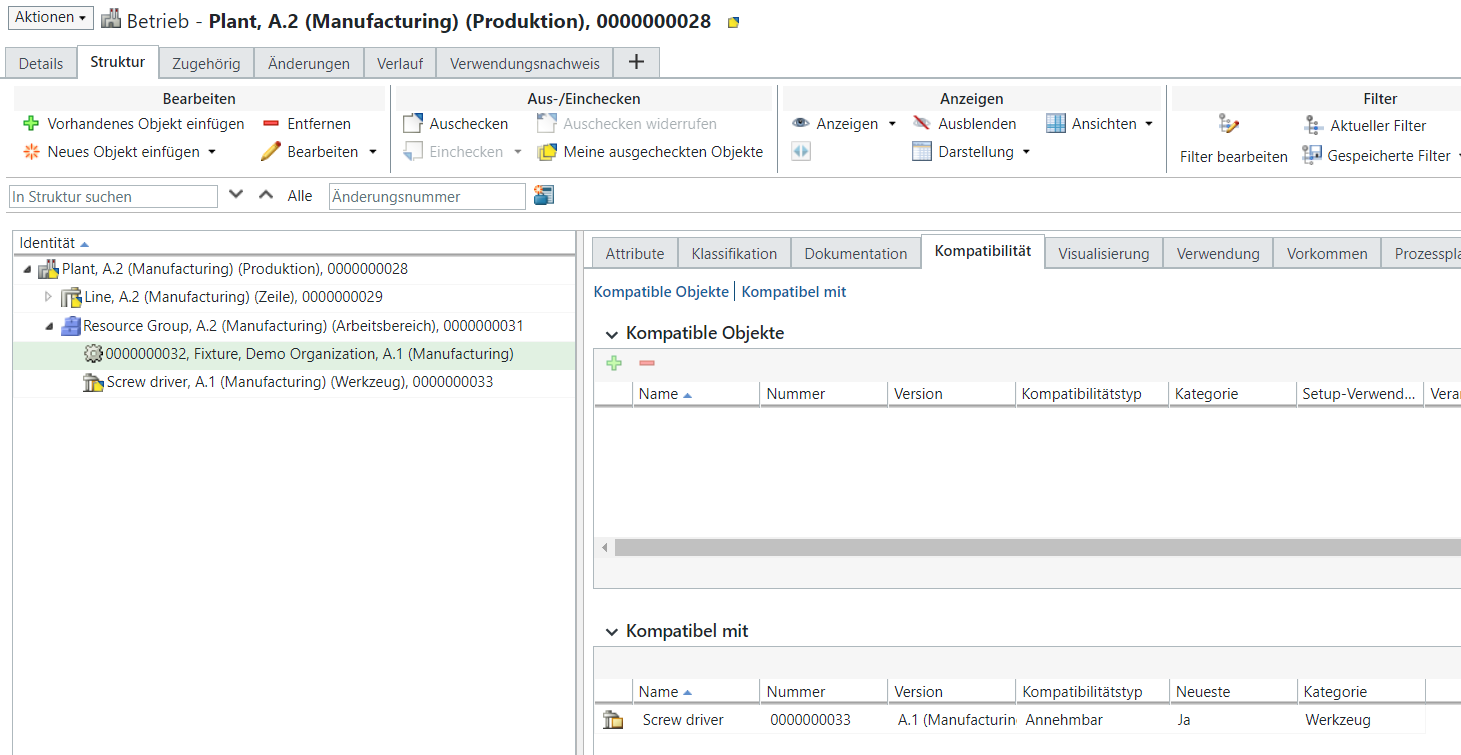
Wenn Sie das Werkzeug auswählen, werden die Informationen zum Teil in der Tabelle Kompatible Objekte angezeigt.